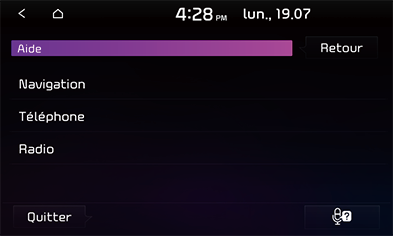Système de reconnaissance vocale
Qu’est-ce que la reconnaissance vocale ?
La technologie de reconnaissance vocale exécute le système tel qu’ordonné en reconnaissant votre commande vocale afin de garantir le fonctionnement sans danger du média pendant que vous conduisez le véhicule. Malheureusement, les commandes vocales ne sont pas toutes reconnues par le système en raison de limitations technologiques. Pour compenser ces limitations, le système affiche les commandes vocales qu’il vous est possible d’utiliser.
Il peut y avoir des erreurs de communication entre les personnes. De la même manière, il arrive que la reconnaissance vocale comprenne mal votre commande vocale dans certaines circonstances. Si cela se produit, consultez les options disponibles sur l’écran et répétez la commande, ou sélectionnez-la manuellement et appuyez sur le bouton de la commande correspondante à l’écran.
Caractéristiques de la reconnaissance vocale par langue
La disponibilité de l’aide concernant la reconnaissance vocale varie selon la langue définie pour le système.
Veuillez vérifier la langue définie avant d’utiliser la reconnaissance vocale.
- Si vous modifiez la langue du système en slovaque, en coréen ou en hongrois, la reconnaissance vocale ne sera pas prise en charge. Choisissez une autre langue système.
- La commande de navigation qui exclut « Rechercher adresse / Trouver POI / Trouver <Catégorie> » prend en charge le russe, le portugais, le polonais, le suédois, le turc, le tchèque, le danois et le norvégien. Choisissez une autre langue système.
Fonctionnement de la commande vocale
Conditions du système de commande vocale
La plupart des fonctions peuvent être commandées par la voix. Veuillez suivre les instructions suivantes pour une reconnaissance vocale optimale.
- Fermez toutes les fenêtres et le toit ouvrant. La reconnaissance vocale peut être améliorée si l’environnement intérieur de la voiture est silencieux.
- Appuyez sur le bouton de reconnaissance vocale et prononcez la commande vocale souhaitée après le bip sonore.
- Le microphone est placé au-dessus du conducteur afin que le conducteur puisse dicter les commandes vocales dans la posture appropriée.
- Prononcez les commandes vocales de manière claire et naturelle comme lors d’une conversation normale.
- Les symboles spéciaux du répertoire ne sont pas pris en compte dans la reconnaissance vocale. Ex : Jean-Dupond : « Jean Dupond »
- Le numéro de maison ou les chiffres dans le répertoire doivent être prononcés distinctement. Ex) S1234 : « Sud un deux trois quatre »
- En fonction des spécifications, il se peut que certaines commandes ne soient pas prises en charge.
Démarrage de la reconnaissance vocale
- Appuyez brièvement sur [
 ] sur la télécommande au volant.
] sur la télécommande au volant. - Prononcez une commande.
|
,Remarque |
|
Ignorer les messages d’invite
Lorsque le message est énoncé, appuyez brièvement sur [ ] sur la télécommande au volant.
] sur la télécommande au volant.
Le message d’invite est immédiatement fermé et un bip sonore sera émis. Après le bip sonore, veuillez énoncer la commande vocale.
Redémarrer la reconnaissance vocale
Lorsque le système est en attente, appuyez brièvement sur [ ] sur la télécommande au volant.
] sur la télécommande au volant.
L’état de commande en attente prend fin et un bip sonore est émis. Après le « bip », dites la commande vocale.
Mettre fin à la reconnaissance vocale
- Lorsque la reconnaissance vocale est active, maintenez enfoncée la touche [
 ] sur la télécommande au volant ou dites « Quitter ».
] sur la télécommande au volant ou dites « Quitter ». - Lors de l’utilisation de la reconnaissance vocale, appuyer sur un autre bouton (à l’exception des commandes au volant) ou un autre bouton de l’unité principale mettra fin à la reconnaissance vocale.
Réglage du volume de la reconnaissance vocale
Lorsque la reconnaissance vocale est active, tournez le bouton [VOL] de l’unité principale ou appuyez sur [+ / -] sur la télécommande au volant.
Fonctionnement de base des commandes vocales (réglage FM)
- Appuyez sur la commande de la télécommande au volant marquée [
 ]. Le système attend votre commande et affiche à l’écran une liste des commandes accessibles.
]. Le système attend votre commande et affiche à l’écran une liste des commandes accessibles.
|
|
- Après l’instruction vocale et le bip, dites « FM ».
Démarrage rapide de la reconnaissance vocale (commande manuelle)
La méthode habituelle d’activation de la reconnaissance vocale consiste à attendre le guide vocal et à énoncer ensuite sa commande pour réaliser une tâche. Étant donné que cette méthode nécessite que vous attendiez le guide vocal, vous pouvez sélectionner l’une des commandes indiquées à l’écran pour accélérer la procédure.
Cette fonctionnalité pourrait vous être utile lorsque vous ne voulez pas attendre le guide vocal complet ou lorsque le système ne reconnaît pas votre voix.
|
|
À propos de la commande vocale « Aide »
- Appuyez sur [
 ] sur la télécommande au volant.
] sur la télécommande au volant. - Après l’instruction vocale et le bip, dites « Aide ». Les commandes disponibles s’affichent à l’écran.
|
|
- Sélectionnez ou prononcez la commande affichée à l’écran.
Liste de commandes vocales
Les commandes de reconnaissance vocales sont classées en « Commandes globales » et en « Commandes locales ».
- Commandes globales (●) : commandes pouvant immédiatement être utilisées après avoir activé la reconnaissance vocale.
- Commandes locales (□) : Commandes qui peuvent être utilisées dans des états spécifiques du mode multimédia/navigation/Bluetooth.
|
,Remarque |
|
Certaines commandes ne fonctionneront correctement que si une clé USB, un dispositif Bluetooth ou un autre type d’appareil a été connecté. |
Commandes du téléphone
- Les commandes vocales associées aux appels téléphoniques peuvent être utilisées après avoir connecté un téléphone par Bluetooth.
- Pour appeler une personne, par exemple « Appeler <Martin Dupont> » dont le nom figure parmi les contacts, vous devez tout d’abord télécharger les contacts du téléphone portable. (Vous pouvez télécharger jusqu’à 5 000 contacts téléphoniques.)
- Après avoir téléchargé les contacts du téléphone compatible Bluetooth, la conversion des contacts téléphoniques en données vocales prend un certain temps durant lequel vous ne pouvez pas encore passer des appels en énonçant le nom. La durée nécessaire pour convertir les données vocales peut varier en fonction du nombre de contacts téléchargés.
|
Commande |
Opération |
|
|
● |
Appel |
Les contacts du téléphone mobile ayant été téléchargés sont affichés à l’écran. Vous pouvez ensuite passer un appel en énonçant le nom. |
|
● |
Appeler <Nom> |
Vous pouvez immédiatement passer un appel à (nom) dans les contacts du téléphone mobile ayant été téléchargés. Ex : « Appeler Martin Dupont » |
|
● |
Appeler <Nom> sur mobile |
Vous pouvez immédiatement passer un appel à (nom) dans les contacts du téléphone mobile ayant été téléchargés et enregistrés comme contacts « mobile ». |
|
● |
Appeler <Nom> au bureau |
Vous pouvez immédiatement passer un appel à (nom) dans les contacts du téléphone mobile ayant été téléchargés et enregistrés comme contacts de « bureau ». Ex : « Appeler Martin Dupont au bureau » |
|
● |
Appeler <Nom> à domicile |
Vous pouvez immédiatement passer un appel à (nom) dans les contacts du téléphone mobile ayant été téléchargés et enregistrés comme contacts de « domicile ». Ex : « Appeler Martin Dupont à domicile » |
|
● |
Appeler <Nom> sur un autre numéro |
Vous pouvez immédiatement passer un appel à (nom) dans les contacts du téléphone mobile ayant été téléchargés et enregistrés dans une autre catégorie du téléphone différente des catégories « mobile, domicile, bureau ». Ex : « Appeler Martin Dupont sur un autre numéro » |
|
● |
Composer le numéro |
Affiche l’écran du composeur où vous pouvez dicter le numéro de téléphone. |
|
● |
Composer <N° de téléphone> |
Vous pouvez passer un appel en énonçant directement le numéro que vous souhaitez appeler. Ex : Composer 123-456-7890 : « Composer un deux trois quatre cinq six, sept huit neuf zéro » |
|
● |
Changer l’appareil Bluetooth |
Elle déconnecte l’appareil Bluetooth actuellement connecté et se connecte à d’autres appareils Bluetooth déjà associés. |
Commandes radio
|
Commande |
Opération |
|
|
● |
Radio |
Lance la chaîne radio récemment écoutée parmi les bandes FM, AM et DAB. |
|
● |
DAB (si équipé)/FM |
Lance la radio sur les fréquences DAB (Si équipé) / FM. |
|
● |
AM |
Lance la radio sur les fréquences AM. |
Commandes multimédias
Vérifiez ce qui suit avant d’utiliser les commandes multimédias.
- Si le multimédia n’est pas connecté ou si les fichiers lisibles du multimédia n’existent pas lorsque vous utilisez les commandes multimédias, un message vocal vous indiquera que ce n’est pas disponible pour le moment.
- Si vous dites le nom du dispositif multimédia en cours de lecture, ce dispositif poursuit sa lecture. Par ex. si vous dites « USB » alors que le contenu de la clé USB est en cours de lecture.
|
Commande |
Opération |
|
|
● |
Musique |
Lit le fichier de musique ayant été récemment lancé. |
|
● |
iPod |
Lit un fichier musical de l’iPod actuellement branché. Fonctionne de manière identique lorsque l’iPhone est connecté et si un périphérique USB est connecté à la place d’un iPod, le fichier musical du périphérique USB sera lu à la place de celui de l’iPod. |
|
● |
USB |
Lit ou affiche un fichier du périphérique USB actuellement branché. Si un iPod est connecté à la place du périphérique USB, le fichier musical de l’iPod est lu à la place de celui du périphérique USB. |
|
● |
Bluetooth audio |
Lit un fichier musical du téléphone portable compatible Bluetooth actuellement connecté. Il se peut qu’il ne soit pas pris en charge en fonction de l’état de la connexion Bluetooth. |
Commande musique USB/iPod
|
Commande |
Opération |
|
|
□ |
Lecture |
Lit un fichier dont la lecture avait été arrêtée. Si le fichier est déjà en cours de lecture, rien ne se produit. |
|
□ |
Pause |
Suspend la lecture d’un fichier en cours de lecture. Si la lecture du fichier est déjà suspendue, rien ne se produit. |
|
□ |
Aléatoire |
Lit de manière aléatoire l’ensemble des fichiers. Si la lecture est déjà en mode aléatoire, rien ne se produit. |
|
□ |
Mode Aléatoire désactivé |
Annule la lecture aléatoire et lit l’ensemble des fichiers de manière séquentielle. Si la lecture se fait déjà de manière séquentielle, rien ne se produit. |
|
□ |
Répéter |
Répète le fichier en cours de lecture. Si le fichier est déjà en mode répétition, rien ne se produit. |
|
□ |
Mode répétition désactivé |
Annule la répétition et lit l’ensemble des fichiers de manière séquentielle. Si la lecture se fait déjà de manière séquentielle, rien ne se produit. |
Commandes Bluetooth audio
Les commandes globales sont toujours disponibles, comme par exemple « Bluetooth Audio ».
Commandes de navigation
Vérifiez ce qui suit avant d’utiliser les commandes de navigation :
- Cherchez et trouvez des adresses dans le pays ou la province où se trouve votre voiture. Si vous souhaitez effectuer une recherche dans un autre pays, indiquez le nom du pays/département, puis prononcez l’adresse. La commande « Trouver l’adresse » est classée par pays/départements pour vous fournir un service plus rapide.
- Certaines commandes telles que « Annuler l’itinéraire » sont uniquement disponibles lorsque la destination a été décidée.
|
Commande |
Opération |
|
|
● |
Recherche par adresse |
Recherche l’adresse et la définit comme destination. Pour rechercher une adresse, dites « Ville > Rue > numéro de maison » (dans cet ordre, sans dire le pays). Par ex. Paris, avenue de la République, 32 (trois deux) |
|
● |
Trouver un POI |
Trouvez les points d’intérêt les plus proches de votre emplacement actuel. Suite à cette commande, vous pouvez trouver le nom d’un emplacement en suivant les instructions progressives. |
|
● |
Trouver <Catégorie> |
Trouvez la <Catégorie> la plus proche de votre emplacement actuel. |
|
● |
Carte |
Accède à l’emplacement actuel sur la carte de navigation. |
|
● |
Destinations précédentes |
Affiche une liste des destinations récentes, accessibles en énonçant leur numéro dans la liste. |
|
● |
Informations sur le trafic |
Accède à l’écran de menu des informations sur la circulation. |
|
● |
Aller au domicile |
Définissez votre domicile comme destination. L’adresse de votre domicile doit être configurée dans le système de navigation. |
|
● |
Aller au bureau |
Définissez votre bureau/lieu de travail comme destination. Votre bureau/lieu de travail doit être configuré dans le système de navigation. |
|
● |
Changer de domicile |
Vous pouvez changer l’endroit déjà configuré comme étant votre domicile. |
|
● |
Changer de bureau |
Vous pouvez changer l’endroit déjà configuré comme étant votre bureau. |
|
● |
Guidage vocal activé |
Active le système de guidage vocal. |
|
● |
Guidage vocal désactivé |
Désactive le système de guidage vocal. |
|
● |
Arrêter le guidage |
Arrêtez l’itinéraire vers la destination établie. |
|
● |
Reprendre le guidage |
Reprenez le guidage de l’itinéraire vers la destination établie. |
|
● |
Durée et distance restantes |
Vous indique la distance restante et la durée jusqu’à votre destination. |
|
● |
Options d’itinéraire |
Redémarre l’itinéraire vers votre destination. Vous pouvez alors sélectionner « Rapide » ou « Court ». |
|
● |
Vue d’ensemble de l’itinéraire |
Affiche l’aperçu global de l’itinéraire vers votre destination. |
Autres commandes (commandes utilisées dans Liste/Aide/etc.)
|
Commande |
Opération |
|
|
● |
Aide |
Ouvre l’écran d’aide de la reconnaissance vocale. Toutes les commandes disponibles peuvent alors être identifiées et utilisées. |
|
□ |
Oui/Non |
Lorsque la reconnaissance vocale est active, cette commande est utilisée pour répondre à une question de confirmation. |
|
□ |
Ligne 1~4 (Un-Quatre) |
Lorsque vous ne pouvez pas sélectionner un certain nom, comme dans l’historique des appels, vous pouvez le sélectionner au moyen de numéros. Les numéros simples comme « un » et « deux » peuvent être reconnus. |
|
□ |
Suivant / Précédent |
Lorsque cinq éléments de recherche ou plus sont répertoriés, vous pouvez accéder à la page précédente ou suivante au moyen d’une commande vocale. |
|
□ |
Saisie manuelle |
Lorsque les résultats de recherche pour la destination ou la composition sont affichés, cette commande est utilisée pour rechercher de manière manuelle plutôt que d’effectuer une recherche à l’aide de la commande vocale. La reconnaissance vocale prend fin une fois que cette commande a été utilisée. |
|
□ |
Retour |
Retourne à l’écran précédent. |
|
● |
Quitter |
Met fin à la reconnaissance vocale. |